Μεταφέρετε και διαχειριστείτε όλα τα δεδομένα μεταξύ συσκευών iOS, συσκευής και υπολογιστή και iTunes και συσκευών.
Πώς να μεταφέρετε γρήγορα αρχεία από το iPhone 17 σε Mac σε παρτίδα
Υπάρχουν περιπτώσεις στις οποίες οι χρήστες iPhone θέλουν να μεταφέρουν αρχεία από iPhone σε Mac είτε για να διατηρήσουν αρχεία είτε για να εξοικονομήσουν χώρο αποθήκευσης. Τώρα, αν είστε ένας από αυτούς, αφήστε αυτή την ανάρτηση να σας βοηθήσει! Ίσως γνωρίζετε ότι το AirDrop μπορεί να μεταφέρει αρχεία ένα προς ένα, αλλά πώς να το κάνετε πιο γρήγορο; Αυτή η ανάρτηση καλύπτει 4 εφαρμόσιμους τρόπους για το πώς να μεταφέρετε αρχεία από το iPhone σε Mac γρήγορα και αποτελεσματικά. Έτσι, χωρίς άλλη καθυστέρηση, εξερευνήστε τα τώρα!
Λίστα οδηγών
Ο ευκολότερος τρόπος μεταφοράς αρχείων από το iPhone σε Mac μαζικά Πώς να μεταφέρετε αρχεία από το iPhone σε Mac με το iTunes/iCloud Πώς να μεταφέρετε αρχεία από το iPhone σε Mac μέσω AirDrop Συχνές ερωτήσεις σχετικά με τον τρόπο μεταφοράς αρχείων από το iPhone στο Mac SonomaΟ ευκολότερος τρόπος μεταφοράς αρχείων από το iPhone σε Mac μαζικά
Σε όλους αρέσει να μεταφέρουν μια δέσμη αρχείων από το iPhone στο Mac αβίαστα, γρήγορα και αποτελεσματικά. 4Easysoft μεταφορά iPhone μπορεί να σας βοηθήσει να επιτύχετε αυτά τα εξαιρετικά σημεία! Αυτό το εργαλείο υποστηρίζει τη δυνατότητα μεταφοράς σχεδόν όλων των ειδών δεδομένων, όπως αυτά που κατηγοριοποιούνται ως απαραίτητα, δεδομένα πολυμέσων και δεδομένα κοινωνικής δικτύωσης. Επιπλέον, σας επιτρέπει επίσης να διαχειρίζεστε ελεύθερα δεδομένα iOS στον υπολογιστή σας. Μπορείτε να επεξεργαστείτε, να διαγράψετε, να δημιουργήσετε και να μετατρέψετε αρχεία με βάση τις προτιμήσεις σας! Αυτές είναι μόνο μια γεύση από τις μοναδικές δυνατότητες αυτού του εργαλείου και υπάρχουν ακόμα πολλά να προσφέρει. Εξερευνήστε περισσότερα για αυτό για να μεταφέρετε όλα τα αρχεία από το iPhone 17 σας σε Mac!

Παρέχετε μια ασφαλή και γρήγορη μεταφορά των αρχείων σας από το iPhone σας στο Mac σας.
Δυνατότητα μεταφοράς αρχείων iPhone μεταξύ από το iTunes και το iCloud στον υπολογιστή.
Υποστηρίζει όλες τις εκδόσεις iOS και τα μοντέλα iPhone, συμπεριλαμβανομένων των iOS 17/18/26 και iPhone 17.
Υποστήριξη διαφορετικών τύπων αρχείων, όπως ιστορικό κλήσεων, επαφές, φωτογραφίες, ταινίες, Kik κ.λπ.
100% Secure
100% Secure
Πώς να μεταφέρετε αρχείο από το iPhone σε Mac ομαδικά χρησιμοποιώντας το 4Easysoft iPhone Transfer:
Βήμα 1Κατεβάστε και εγκαταστήστε το 4Easysoft μεταφορά iPhone εργαλείο στον υπολογιστή Mac σας. Στη συνέχεια, συνδέστε το iPhone σας με τον υπολογιστή σας μέσω καλωδίου USB. Μόλις δημιουργηθεί η σύνδεση, θα δείτε τις πληροφορίες του iPhone σας στη διεπαφή. Τότε, μπορείτε εύκολα μεταφορά φωτογραφιών από iPhone σε Mac.

Βήμα 2Στη συνέχεια, στην αριστερή πλευρά της διεπαφής του εργαλείου, επιλέξτε μια καρτέλα αρχείου που θέλετε να μεταφέρετε. Στη συνέχεια, όλα τα αρχεία που είναι διαθέσιμα στο iPhone σας θα εμφανιστούν στη διεπαφή του εργαλείου. Κάντε κλικ σε όλα τα αρχεία που θέλετε να μεταφέρετε.

Βήμα 3Μόλις ολοκληρώσετε την επιλογή όλων των αρχείων που θέλετε να μεταφέρετε, κάντε κλικ στο κουμπί "Εξαγωγή σε υπολογιστή" και επιλέξτε ή δημιουργήστε έναν νέο φάκελο αρχείων για να αποθηκεύσετε όλα τα επιλεγμένα αρχεία που θα μεταφερθούν στο αναδυόμενο παράθυρο. Μετά από αυτό, κάντε κλικ στο κουμπί "Επιλογή φακέλου".

Βήμα 4Αφού κάνετε κλικ στο κουμπί "Επιλογή φακέλου", όλα τα αρχεία που θέλετε να μεταφέρετε θα μετακινηθούν στον φάκελο που επιλέξατε ή δημιουργήσατε. Μπορείτε να τα ελέγξετε απευθείας στον Φάκελο Αρχείων του υπολογιστή σας. Αυτό είναι όλο! Έτσι μεταφέρετε δεδομένα από το iPhone στο Mac χρησιμοποιώντας αυτό το ισχυρό εργαλείο!
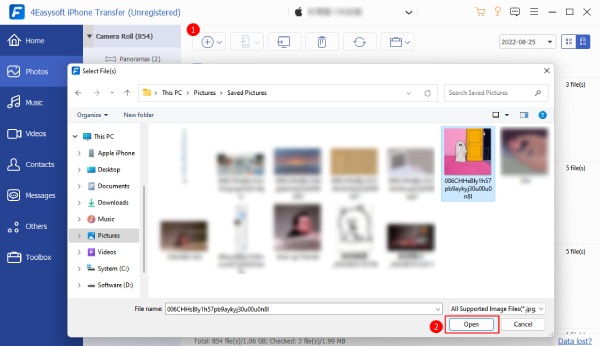
Πώς να μεταφέρετε αρχεία από το iPhone σε Mac με το iTunes/iCloud
Εκτός από τη χρήση ενός εργαλείου τρίτου κατασκευαστή που μπορεί να μεταφέρει αρχεία από το iPhone σε Mac, μπορείτε επίσης να χρησιμοποιήσετε προεπιλεγμένους τρόπους. Αυτοί οι τρόποι είναι χρησιμοποιώντας το iTunes ή το iCloud! Εάν δεν ξέρετε πώς να τα χρησιμοποιήσετε, εξερευνήστε τις παρακάτω επιλογές.
Επιλογή 1. Πώς να μεταφέρετε αρχεία από το iPhone σε Mac χρησιμοποιώντας το iCloud Drive
iCloud Drive επιτρέπει στους χρήστες να αποθηκεύουν διάφορα αρχεία, όπως έγγραφα Word, PPT, αρχεία Excel κ.λπ., και να τα συγχρονίζουν με άλλες συσκευές iOS. Αυτό θα είναι δυνατό μόνο εάν οι συσκευές σας iOS μοιράζονται το ίδιο Apple ID. Τώρα, πώς να μεταφέρετε αρχεία από το iPhone σε Mac χρησιμοποιώντας το iCloud Drive; Εδώ είναι τα βήματα που πρέπει να ακολουθήσετε:
Βήμα 1Ενεργοποιήστε το "iCloud Drive" στο iPhone σας μεταβαίνοντας στην εφαρμογή "Ρυθμίσεις", πατήστε "Όνομα" στο επάνω μέρος της οθόνης και επιλέξτε την επιλογή "iCloud".
Βήμα 2Στη συνέχεια, πατήστε το κουμπί "iCloud Drive" και ενεργοποιήστε την επιλογή "Συγχρονισμός αυτού του iPhone" μετακινώντας το κουμπί διακόπτη του. Βεβαιωθείτε ότι το κουμπί διακόπτη γίνεται πράσινο.
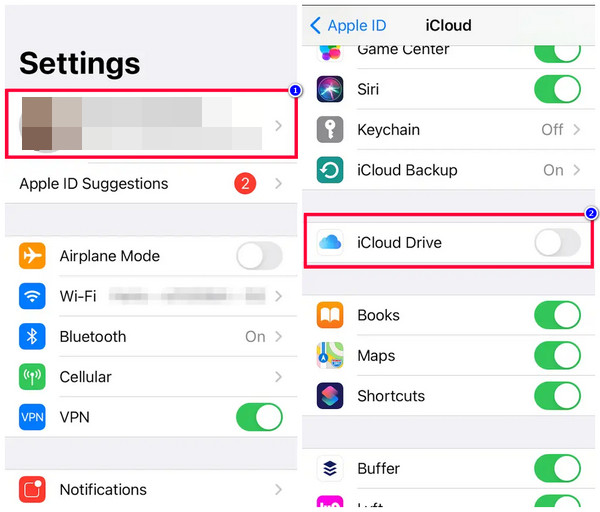
Βήμα 3Στη συνέχεια, στο Mac σας, πρέπει επίσης να ενεργοποιήσετε το "iCloud Drive" μεταβαίνοντας στο "Apple Menu" και κάνοντας κλικ στο κουμπί "System Preferences".
Βήμα 4Μετά από αυτό, κάντε κλικ στο κουμπί "Apple ID", επιλέξτε την επιλογή "iCloud" και κάντε κλικ στο "Πλαίσιο ελέγχου iCloud Drive" για να το ενεργοποιήσετε.
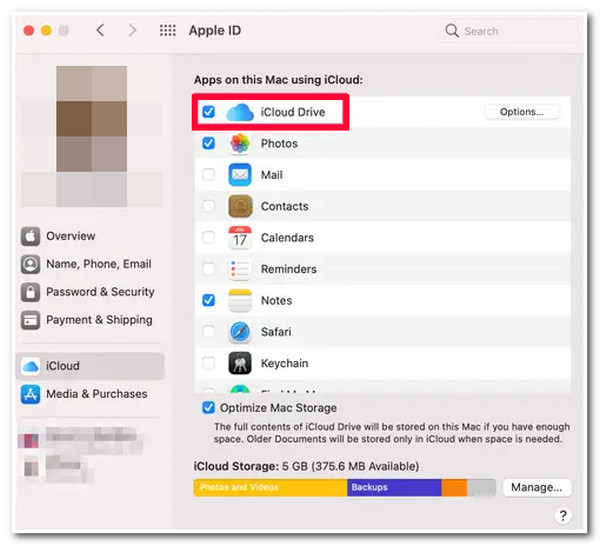
Βήμα 5Μόλις ολοκληρώσετε την ενεργοποίηση του iCloud Drive στο iPhone και το Mac σας, αποκτήστε πρόσβαση στο αρχείο που θέλετε να μοιραστείτε και πατήστε το κουμπί «Κοινή χρήση» για να μεταφέρετε αρχεία από το iPhone 17 σε Mac.
Βήμα 6Στη συνέχεια, περιηγηθείτε προς τα κάτω, πατήστε το κουμπί "Αποθήκευση σε αρχεία", στη συνέχεια στο νέο μενού στην περιοχή "Τοποθεσίες", επιλέξτε την επιλογή "iCloud Drive" και πατήστε το κουμπί "Αποθήκευση" για να επιβεβαιώσετε την επιλογή σας.
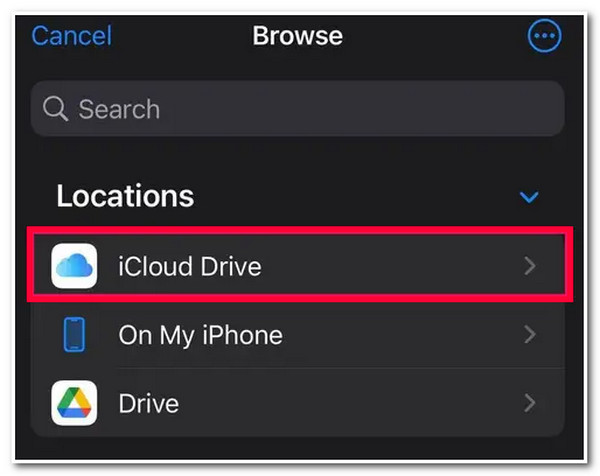
Βήμα 7Μετά από αυτό, κατευθυνθείτε στο Mac σας, μεταβείτε στο "Finder" και κάντε κλικ στο κουμπί "iCloud Drive" και τα αρχεία που έχετε αποθηκεύσει στο iCloud Drive του iPhone σας θα είναι εκεί.
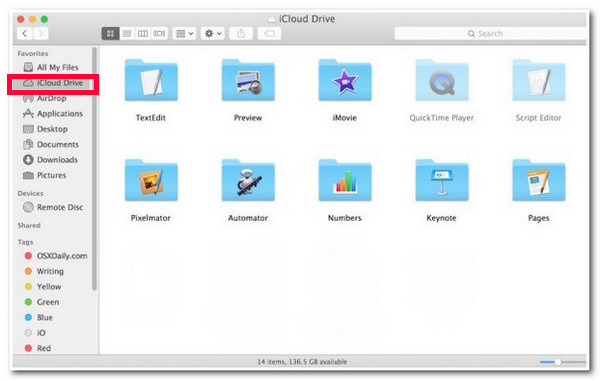
Επιλογή 2. Πώς να μεταφέρετε αρχεία από το iPhone στο Mac μέσω της κοινής χρήσης αρχείων iTunes
Εκτός από το iCloud Drive, μπορείτε επίσης να χρησιμοποιήσετε το iTunes File Sharing για να μεταφέρετε αρχεία από το iPhone σας στο Mac σας. Ωστόσο, πρέπει να ελέγξετε τα πράγματα για να μπορέσετε να χρησιμοποιήσετε την εφαρμογή. Το πρώτο πράγμα που πρέπει να δουλέψετε είναι να έχετε ένα καλώδιο USB που θα χρησιμοποιήσετε για να συνδέσετε το Mac και το iPhone σας. Επιπλέον, πρέπει επίσης να βεβαιωθείτε ότι χρησιμοποιείτε την πιο πρόσφατη έκδοση του iTunes στο Mac σας. Ακολουθούν τα βήματα που σας δείχνουν πώς να μεταφέρετε δεδομένα από το iPhone σε Mac χρησιμοποιώντας την Κοινή χρήση αρχείων iTunes:
Βήμα 1Συνδέστε το "iPhone και το Mac σας" χρησιμοποιώντας ένα "καλώδιο USB". Μετά από αυτό, στο Mac σας, εκκινήστε το iTunes, επιλέξτε το εικονίδιο "Συσκευή" στο επάνω αριστερό μέρος της διεπαφής και περιμένετε να εμφανίσει το iTunes όλα τα μεταφερόμενα αρχεία.
Βήμα 2Στη συνέχεια, κάντε κλικ στην επιλογή "Κοινή χρήση αρχείων" στην αριστερή γραμμή, επιλέξτε το αρχείο που θέλετε να μεταφέρετε και επιλέξτε το κουμπί "Αποθήκευση σε". Μετά από αυτό, επιλέξτε την προτιμώμενη τοποθεσία του αρχείου όπου θέλετε να αποθηκεύσετε το επιλεγμένο αρχείο. Στη συνέχεια, επιλέξτε το κουμπί "Αποθήκευση" για να επιβεβαιώσετε την επιλογή σας, και αυτό είναι!
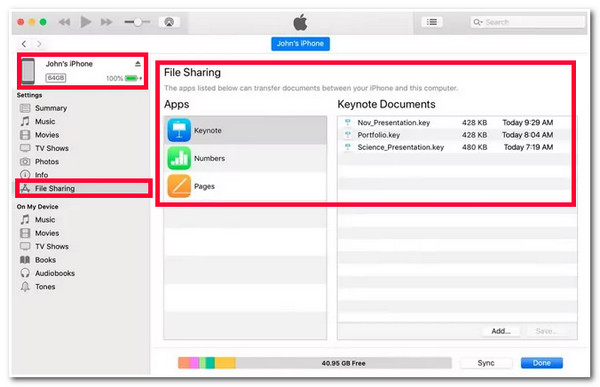
Πώς να μεταφέρετε αρχεία από το iPhone σε Mac μέσω AirDrop
Εκτός από αυτούς τους δύο προεπιλεγμένους τρόπους, μπορείτε να μεταφέρετε αρχεία από το iPhone στο Mac μέσω του AirDrop. Το AirDrop είναι η ασύρματη εφαρμογή μεταφοράς αρχείων της Apple που χρησιμοποιεί σύνδεση Bluetooth και Wi-Fi για τη μεταφορά αρχείων από διαφορετικές συσκευές. Κατά τη διάρκεια της διαδικασίας, θα πρέπει να κρατάτε το iPhone και το Mac σας κοντά το ένα στο άλλο και μπορείτε να μεταφέρετε τα αρχεία μόνο ένα προς ένα με αρκετό χρόνο. Λοιπόν, πώς να μεταφέρετε αρχεία από το iPhone σε Mac χρησιμοποιώντας το AirDrop; Εδώ είναι τα βήματα που πρέπει να ακολουθήσετε:
Βήμα 1Στο iPhone σας, αποκτήστε πρόσβαση στο "Κέντρο ελέγχου", πατήστε την επιλογή "AirDrop" και ρυθμίστε την ώστε να ανακαλύπτεται από "Μόνο Επαφές" ή "Όλοι".
Βήμα 2Στη συνέχεια, κατευθυνθείτε στο Mac σας, μεταβείτε στο "Finder", κάντε κλικ στο κουμπί "Go" και κάντε κλικ στο "AirDrop" για να το ενεργοποιήσετε. Το ίδιο συμβαίνει και με τη ρύθμιση του iPhone AirDrop. ρυθμίστε το AirDrop του Mac σας να ανακαλύπτεται από το "Everyone" ή το "Contacts Only".
Βήμα 3Μετά από αυτό, στο iPhone σας, επιλέξτε τα "Αρχεία" που θέλετε να μεταφέρετε, πατήστε το κουμπί "Κοινή χρήση" με το εικονίδιο βέλους προς τα πάνω και επιλέξτε το εικονίδιο Mac σας για να ξεκινήσει η διαδικασία μεταφοράς αρχείων.
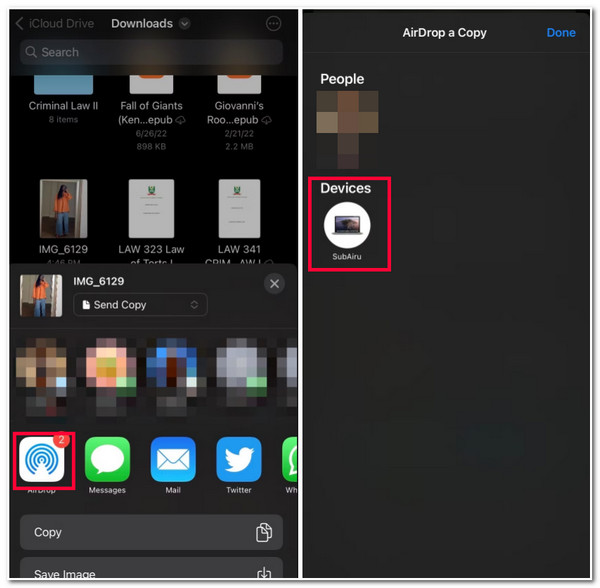
Συχνές ερωτήσεις σχετικά με τον τρόπο μεταφοράς αρχείων από το iPhone στο Mac Sonoma
-
Πώς να μεταφέρετε γρήγορα ταινίες από iPhone σε Mac;
Για να μεταφέρετε γρήγορα ταινίες από το iPhone σε Mac, χρησιμοποιήστε το επιλεγμένο εργαλείο τρίτων σε αυτήν την ανάρτηση ή ένα καλώδιο USB. Αυτοί οι δύο τρόποι είναι οι καλύτερες επιλογές για γρήγορη μεταφορά ταινιών μεγάλου μεγέθους αρχείου.
-
Πώς να μεταφέρετε αρχεία από το iPhone σε Mac χρησιμοποιώντας ένα καλώδιο USB;
Συνδέστε το iPhone σας στο Mac σας μέσω καλωδίου USB. Μετά από αυτό, μεταβείτε στο Finder στο Mac σας και κάντε κλικ στο iPhone σας στην περιοχή Τοποθεσίες. Στη συνέχεια, επιλέξτε το παράθυρο Files στο Finder του iPhone σας και κάντε κλικ στο εικονίδιο με το βέλος δίπλα στο φάκελο για να δείτε όλα τα αρχεία που είναι αποθηκευμένα σε αυτόν. Στη συνέχεια, σύρετε και αποθέστε τα αρχεία στην πλαϊνή γραμμή του Mac που θέλετε να μεταφέρετε.
-
Γιατί το AirDrop μου δεν μεταφέρει αρχεία;
Ο λόγος για τον οποίο το AirDrop σας δεν μεταφέρει αρχεία μπορεί να είναι επειδή οι λειτουργίες Hotspot και AirPlane είναι ενεργές. Πρέπει να τα απενεργοποιήσετε για να κάνετε το AirDrop να μεταφέρει αρχεία από διάφορες συσκευές.
συμπέρασμα
Τώρα αυτοί είναι οι 4 εφαρμόσιμοι τρόποι για να μεταφέρετε αρχεία από το iPhone στο Mac αποτελεσματικά. Με αυτούς τους τρόπους, μπορείτε πλέον να μεταφέρετε διαφορετικά αρχεία από το iPhone σας στο Mac σας! Εάν θεωρείτε ότι αυτοί οι 3 προεπιλεγμένοι τρόποι είναι επίπονοι και χρειάζονται πολύ χρόνο για τη μεταφορά αρχείων, τότε μπορείτε να χρησιμοποιήσετε το προηγμένο 4Easysoft μεταφορά iPhone εργαλείο ως η καλύτερη εναλλακτική λύση! Αυτό το εργαλείο προσφέρει γρήγορη, ασφαλή και αποτελεσματική μεταφορά αρχείων μεταξύ συσκευών. Με λίγα μόνο κλικ, μπορείτε να πετύχετε τον σκοπό σας, δηλαδή να μεταφέρετε αρχεία από το iPhone 17 σε Mac! Αν σας ενδιαφέρει αυτό το εργαλείο, επισκεφθείτε την επίσημη ιστοσελίδα του για να μάθετε περισσότερα!
100% Secure
100% Secure



